亲们可能不知道photoshop为图片调亮度的操作,那么今天小编就讲解photoshop为图片调亮度的操作方法哦,希望能够帮助到大家呢。
photoshop为图片调亮度的操作流程

1、点击图像→调整→色阶,在弹出的“色阶”对话框中左右移动色阶对话框的三个按钮,选择最佳的亮度,然后点击确定就可以了。
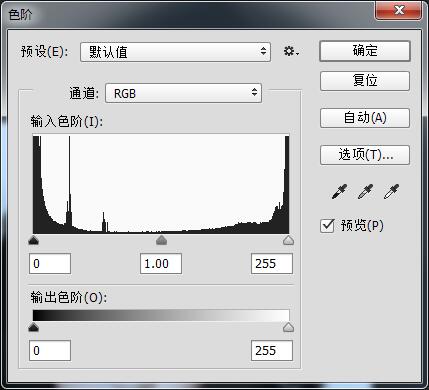
2、点击图像→调整→阴影/高光调整,使用阴影/高光也可以单独的调整亮度,恢复细节特别不错。
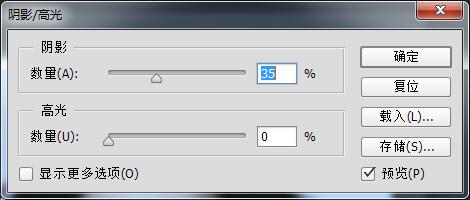
3、点击图像→调整→曝光度,建议改变一点即可,效果很明显。
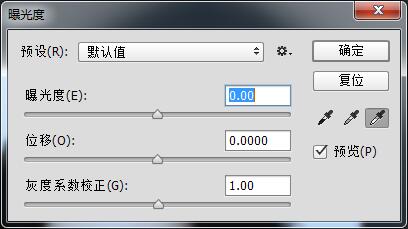
4、点击图像→调整→亮度/对比度可以给图片提高亮度和对比度,还能快速去灰。

5、提供利用图层与图层间的复合模式也可以调整亮度,而且不丢失细节,效果最好的是滤色模式,复制背景并将其模式改为滤色,降低不透明度以调节亮度。
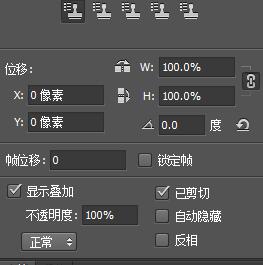
以上这里为各位分享了photoshop为图片调亮度的操作流程。有需要的朋友赶快来看看本篇文章吧。








